AirPlay tilbyder en enkel måde at caste en iPhone-skærm til en anden enhed for bedre visning. Når du bruger en Roku-enhed, skal du ofte streame noget på den fra din iPhone. Så du spekulerer måske på, om du kan vise iPhone-skærmen på Roku gennem AirPlay, og hvordan man spejler iPhone til Roku TV?
De fleste nye Roku-enheder understøtter nu både AirPlay og Apple HomeKit. Det betyder, at du nemt kan caste film, musik og billeder fra en iPhone til et Roku TV. Desuden understøtter nogle tredjepartsapps også skærmspejling fra iPhone til Roku. Dette indlæg vil dele to effektive måder med dig på, hvordan du skærmspejl iPhone til Roku.
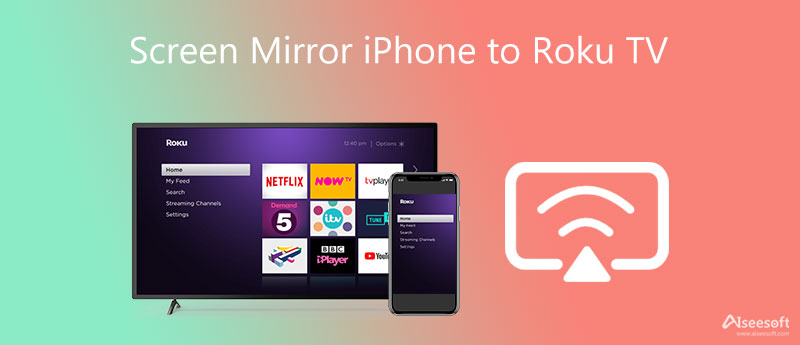
Hvis din Roku-enhed understøtter AirPlay, kan du nemt spejle alt på din iPhones skærm til den. Denne del vil guide dig til at skærmspejle din iPhone til et Roku TV gennem AirPlay.
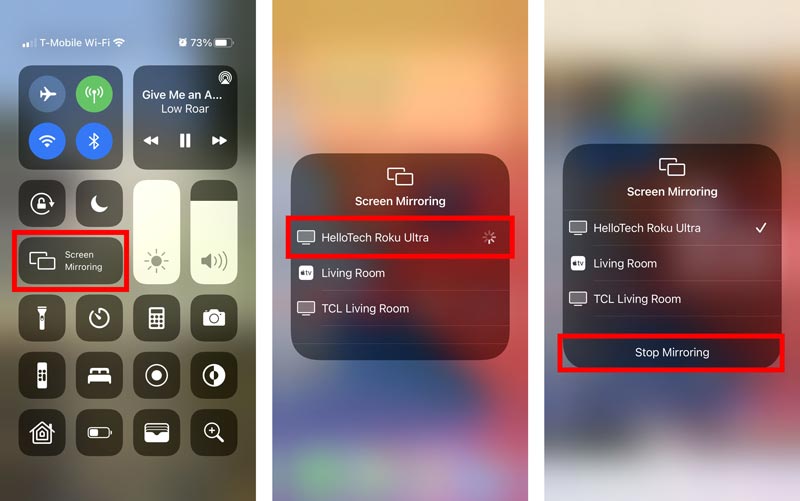
Hvis du ikke kan se skærmspejlingen i kontrolcenteret, kan du gå til Indstillinger app, rul ned for at finde kontrol center mulighed og tryk på den. Nu kan du trykke på + ikon foran Screen Mirroring for at tilføje det.
For at spejle din iPhone til Roku kan du også bruge nogle tredjeparts skærmspejlingsapps. Her anbefalede vi på det kraftigste den nemme at bruge Telefon spejl for dig at spejle iPhone-skærmen til en Roku-enhed glat. Udover iOS-enheder som iPhone og iPad, giver det dig også mulighed for at oprette en skærmspejling fra en Android-telefon til en Windows 11/10/8/7-pc.

154,940 Downloads
100 % sikker. Ingen annoncer.



1. Hvordan forbinder man iPhone til et smart TV uden Apple TV?
Du kan bruge AirPlay til at oprette forbindelse mellem din iPhone og smart-tv. Hvis du har en Apple TV-boks, kan du også nemt forbinde iPhone til TV ved hjælp af den.
2. Kan jeg skærmspejle iPhone til Roku med Roku-mobilappen?
Den officielle Roku-mobilapp tilbyder en bekvem måde at styre dine Roku-enheder direkte på din iPhone, iPad og Android-telefon. Den har en Spil på Roku funktion til at spejle dine mediefiler til Roku TV-skærm. Denne funktion understøttes dog kun på Android- og Windows-enheder. Hvis du vil dele billeder, videoer og sange fra iPhone til Roku, skal du slå til skærmspejlingsfunktionen i AirPlay.
3. Hvordan kan jeg spejle min Mac-skærm til et Roku TV?
For at spejle din Mac-skærm til en Roku-enhed kan du også stole på AirPlay-skærmspejlingsfunktionen. Du kan klikke på AirPlay-ikonet på den øverste menulinje på din Mac og derefter vælge den Roku-enhed, du vil gøre til skærmens spejl. Og du kan bruge AirPlay til spejl iPhone til Mac også.
4. Hvordan forbinder du AirPods til et Apple TV?
Du kan nemt tilslutte dine AirPods, AirPods Pro eller AirPods Max trådløse hovedtelefoner til et Apple TV. For at oprette forbindelse skal du lukke din Apple TV-enhed, trykke på og holde knappen Setup på bagsiden af AirPods-coveret nede, indtil den viser et blinkende hvidt lys. Derefter kan du gå til indstillingerne på dit tv, trykke på indstillingen Fjernbetjening og enheder, vælge Bluetooth og derefter vælge dine AirPods fra listen over viste enheder.
Konklusion
Engang var iPhone-skærmspejling på TV ikke så enkel uden et Apple TV. Nu med Apple AirPlay kan du nemt caste videoer, lyd, billeder og mere fra en iPhone til en større skærm som et tv eller en computer. Dette indlæg deler en detaljeret guide til spejl iPhone til Roku TV. Som en Roku-enhedsbruger følger du den for at skærmspejle din iPhone til Roku med lethed.

Phone Mirror kan hjælpe dig med at caste din telefonskærm til din computer for et bedre overblik. Du kan også optage din iPhone/Android-skærm eller tage snapshots, som du vil, mens du spejler.
100 % sikker. Ingen annoncer.